Vous vous demandez comment corriger l’erreur de syntaxe dans WordPress ?
Il y a tellement de tutoriels WordPress qui nécessitent que vous ajoutiez des extraits de code à votre site. Malheureusement, une petite erreur minime peut entraîner la rupture de tout le site, ce qui est très effrayant, en particulier pour les utilisateurs/utilisatrices nouveaux. Si vous essayez quelque chose de nouveau sur votre site WordPress et que vous obtenez l’erreur suivante « Syntax error, unexpected… », ne paniquez pas.
Dans cet article, nous allons vous afficher comment corriger l’erreur de syntaxe inattendue sur WordPress.

Utiliser une syntaxe correcte pour éviter les erreurs
La première chose à faire est de consulter le guide du débutant pour coller des extraits du web dans WordPress. Cet article énumère quelques erreurs très courantes commises par les débutants lorsqu’ils collent du code dans les modèles WordPress.
L’erreur de syntaxe est généralement causée par une erreur minuscule mais cruciale dans la syntaxe de votre code.

Par exemple, il peut s’agir d’une virgule manquante ou d’un crochet supplémentaire qui peut interrompre tout le script.
Avez-vous récemment collé un extrait du web ? Mis à jour une extension ? Il y a de fortes chances que vous sachiez exactement où chercher.
Tutoriel vidéo
Si vous n’aimez pas la vidéo ou si vous avez besoin de plus d’instructions, alors continuez à lire.
Corrigé l’erreur de syntaxe en utilisant FTP
Afin de corriger l’erreur de syntaxe, vous devez modifier le code à l’origine de cette erreur. Vous pouvez soit le retirer, soit corriger la syntaxe.
Souvent les débutants paniquent car cette erreur entraîne l’inaccessibilité de l’ensemble de votre site. Si vous avez collé le code en utilisant la section Apparence » Éditeur de votre tableau de bord WordPress, alors vous êtes bloqué. Consultez notre guide sur ce qu’il faut faire si vous êtes bloqué dans l’administration de WordPress.
Comment modifier le code ?
La seule façon de corriger ce problème est d’accéder au fichier que vous avez modifié en dernier lieu en utilisant le protocole FTP. Lisez notre guide sur l’utilisation du FTP pour obtenir des instructions étape par étape.
Après avoir installé le programme FTP, connectez-le à votre site et accédez au fichier du thème à modifier. Au cas où vous auriez oublié quel fichier vous devez modifier, regardez simplement le code d’erreur. L’erreur vous indiquera exactement quel fichier et quelle ligne vous devez modifier.
Vous pouvez soit retirer le code que vous avez ajouté en dernier lieu, soit écrire le code dans la syntaxe correcte. Une fois que vous avez fini de retirer ou de modifier le code, enregistrez le fichier et téléversez-le sur votre serveur.
Ensuite, visitez votre site WordPress, actualisez la page et vous devriez voir que votre site fonctionne à nouveau.
Comment éviter les erreurs de syntaxe dans WordPress
Afin d’éviter que votre site WordPress ne se casse à nouveau, nous recommandons toujours d’ajouter du code personnalisé avec une extension d’extraits de code comme WPCode.
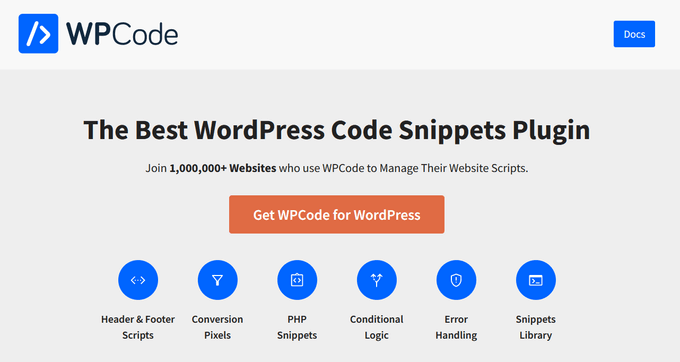
WPCode facilite l’ajout d’extraits de code dans WordPress sans avoir à modifier le fichier functions.php de votre thème.
De plus, il est doté d’une validation intelligente des extraits de code qui vous aide à éviter les erreurs de code les plus courantes.
Pendant que vous ajoutez votre code personnalisé, WPCode détecte automatiquement les erreurs. En survolant l’erreur, vous obtiendrez des aides qui vous permettront de corriger facilement votre erreur.

WPCode désactivera également immédiatement votre code personnalisé lorsqu’il détectera une erreur de syntaxe.
Désormais, vous n’aurez plus à craindre de casser votre site lors de l’ajout d’extraits de code.

Vous pouvez en savoir plus dans notre guide sur la façon d’ajouter facilement du code personnalisé dans WordPress.
Nous espérons que cet article vous a aidé à corriger l’erreur de syntaxe sur WordPress. Vous pouvez également consulter notre guide ultime pour augmenter la vitesse de WordPress, et notre choix d’experts des meilleurs éditeurs/éditrices de code pour Mac et Windows.
Si vous avez aimé cet article, veuillez alors vous abonner à notre chaîne YouTube pour obtenir des tutoriels vidéo sur WordPress. Vous pouvez également nous trouver sur Twitter et Facebook.




Syed Balkhi says
Hey WPBeginner readers,
Did you know you can win exciting prizes by commenting on WPBeginner?
Every month, our top blog commenters will win HUGE rewards, including premium WordPress plugin licenses and cash prizes.
You can get more details about the contest from here.
Start sharing your thoughts below to stand a chance to win!
Roberta says
This is a frustrating error and your tutorial allowed me to fix it in less than 5 minutes. Thank you so much!
Jamie den Haan says
Hi,
Can someone please help me out? I keep getting a ‘SyntaxError: JSON Parse error: Unexpected identifier »Error » when i want to check out on my website. I don’t know what to do and nobody can place an order!!
Thanks a lot,
Jamie
Aaron says
I get « critical error: could not connect to server » when I enter my server information. So I can’t even get to the point that your video begins at.
WPBeginner Support says
Hi Aaron,
You can also connect to your server using File Manager app in your hosting account dashboard.
Administrateur
Daryl says
You’re amazing. Thank you for these videos.
Raffy says
Thank you SO SO much! The bad snippet was invisible inside the Admin page in WordPress, for some reason, but fully visible in the functions.php found in the FTP!!
You saved my day, thank you very much again!
Kim martin says
Thank you SO much! 7 days of getting My hosting service(a very large popular one) to try to fix this no luck just trying to upsell me on things I neither want nor need.
Me thinking okay a whole new website and i found this, I just actually deleted the whole plugin(elementor) Whoo Hoo!
Micah says
Hello:
I have run into this error helping someone else out with their website, so I wasn’t using my actual website when I got this error. I’m wondering how I can remove the error when I’m working on someone else’s site? I have their wordpress. org login information, but obviously I’m locked out of everything now. Any guidance would be appreciated.
Tamia says
Thanks for this tutorial. I had a parsing/syntax problem when editing functions.php in a new website. I was working on the admin page of my WordPress site when I attempted to comment-out a line of code (using instructions by the theme author) but that caused the error. I had copied the functions.php code to TextWrangler, made the alteration, and pasted the whole doc back into the edit window. In « updating » the page I got the error and was effectively locked out of the site. So I used FTP to upload and overwrite the relevant doc, using a backup I’d made the previous day (thank goodness for those). If it hadn’t been for WP Beginner’s clear instructions here and on the « What To Do When You Are Locked Out of WordPress Admin (wp-admin) » post, I’d have been tearing my hair out. Thanks!
WPBeginner Support says
Hi Tamia,
We are glad you found WPBeginner article helpful Don’t forget to follow us on Facebook for more WordPress tips and tutorials.
Don’t forget to follow us on Facebook for more WordPress tips and tutorials.
Administrateur
stanley says
Thanks for saving my website from errors
Tom Delano says
In trying to log into my page via Filezilla, am I supposed to use my admin account or my WordPress account? I’ve tried both and the password authentication keeps failing. I have my original admin password and it’s worked consistently since I’ve had the website up.
WPBeginner Support says
Hey Tom,
You’ll need to use your FTP username and password. You will find it in the email you received from your web hosting company when you first signed up. You can also find this information under your cPanel dashboard.
Administrateur
chris says
thank you so much! you saved me
Justine says
I urgently need help. CO-editor on my site (which is supposed to launch tomorrow) tried to change code to change our profile pictures. Something went horribly wrong and we locked out of our site. Get this error: Parse error: syntax error, unexpected ‘add_filter’ (T_STRING) in
Giacomo Lawrance says
Thank you so much! You really saved me there. So grateful of this awesome site, thanks again!
Sara says
You saved my life!
Thank you so much!
Monica says
Re: my last comment, I deactivated the plugin and the error went away. So you won’t see what I was describing anymore. I just decided to not use it than try to spend all night figuring out the problem.
Monica says
I am getting parse error syntax errors on all my product pages. This was brought to my attention by someone trying to shop my site. I have not made any edits to the code, installed any new plugins, or accessed the site at all in months. Not sure when this started but I haven’t had an order in few weeks. If I didn’t add or edit anything to cause this how do I know what to fix? All the error messages reference line 1 of the php file but all there is on line 1 is <?php. It's on all product pages. Here is just one example:
shazwan says
Hi,
I’m managing a website for my society and its has been long since the last time everyone actually had logged into the hosting account and we kind of lost the log in credentials and didn’t even know what hosting we’re using because they paid years ahead before. And maybe changed providers. But I know that our domain is from Godaddy and checked, but the hosting isn’t from the same provider.
It may take some time as we dig through the emails, is there any way to fix syntax error other than through FTP?
WPBeginner Support says
Hi shazwan,
Unfortunately there is no way around it. There are online tools that will help you figure out where you website is hosted.
Administrateur
Patrick says
Hi. I tried uploading a theme though Filezila since WordPress was having issues trying to upload the theme and now I’m locked up and I get these two lines
Please Help!!! Thank you!
WPBeginner Support says
Hi Patrick,
Seems like upload was interrupted. Please try uploading the theme files again.
Administrateur